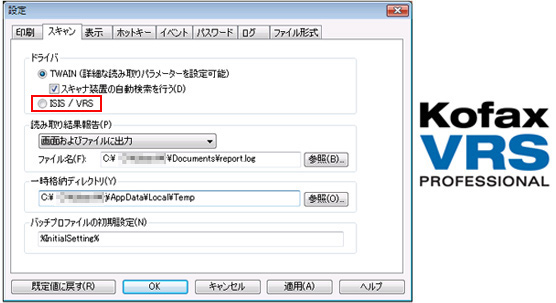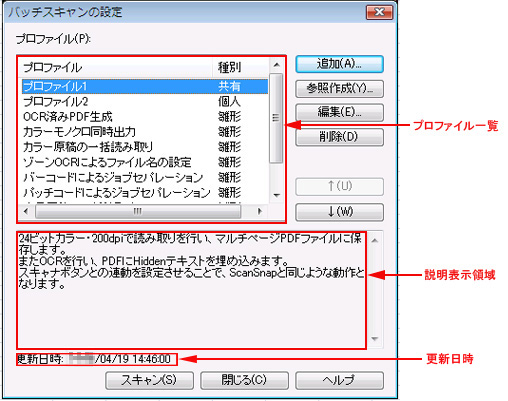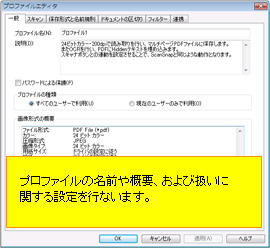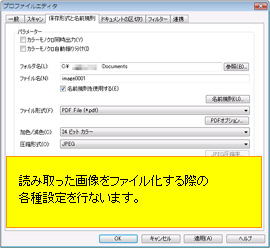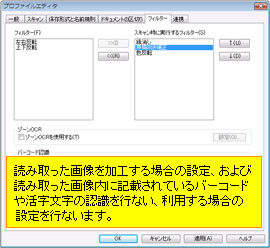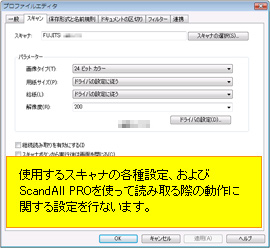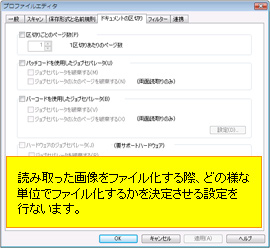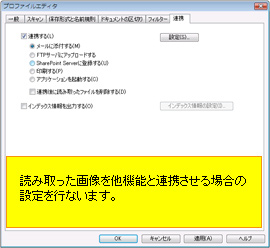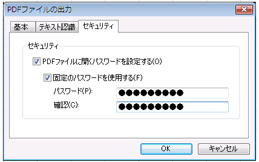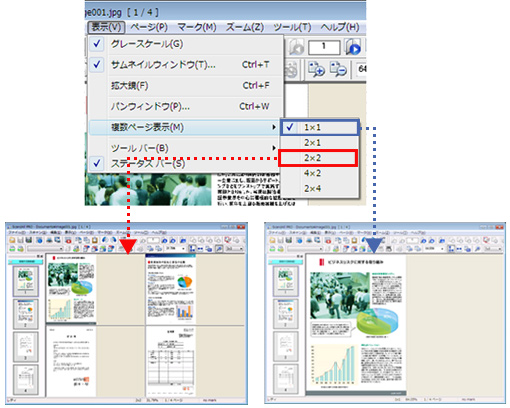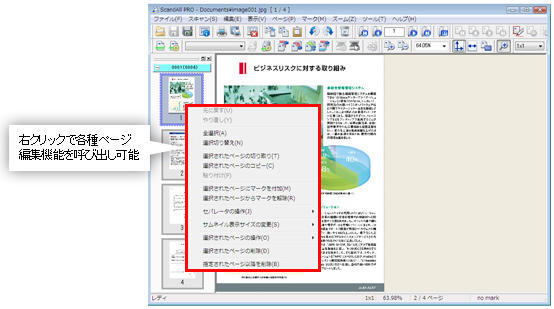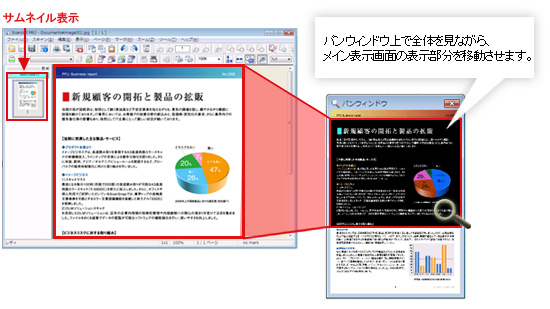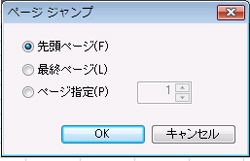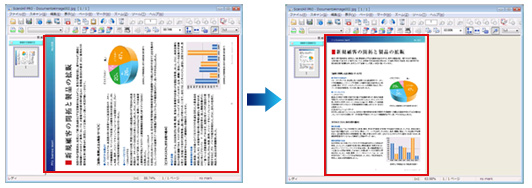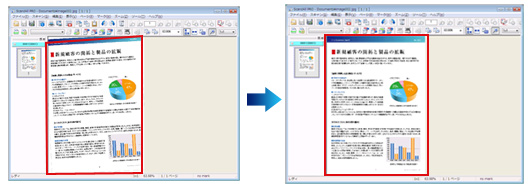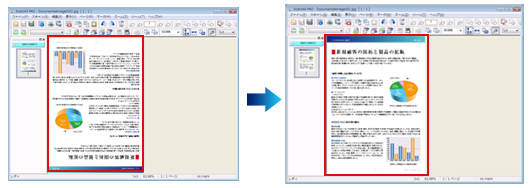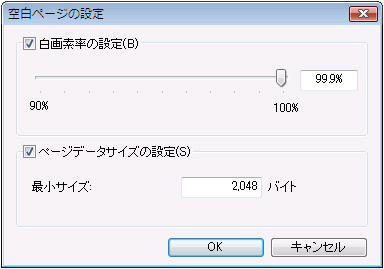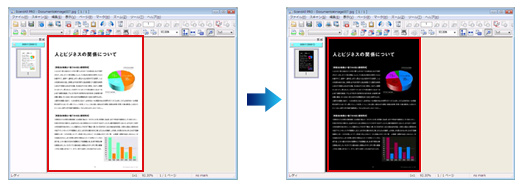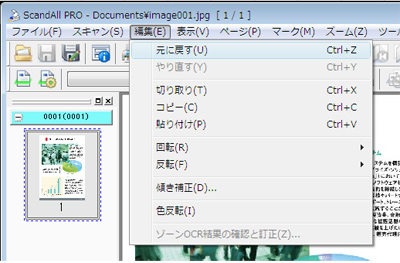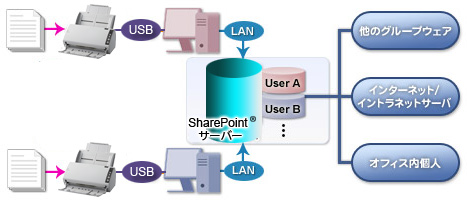多彩なスキャン設定
スキャンの設定
メニューバーの「スキャン」 → 「スキャンの設定」より、読み取ったイメージデータに関するさまざまな設定ができます。
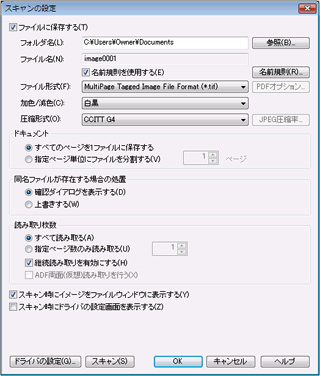 保存先設定
保存先設定- ファイル名設定(名前規則)
- ファイル形式
- カラー / モノクロ設定
- 圧縮形式
- 読み取り枚数設定
- 読み取り後の
イメージデータの表示
TWAIN / ISIS™ドライバの選択
[ツール] → [設定] 画面よりドライバの選択ができます。また、「ISIS / VRS」を選択することにより、Kofax社の画像処理ソフトVRSとの連携をサポートします。
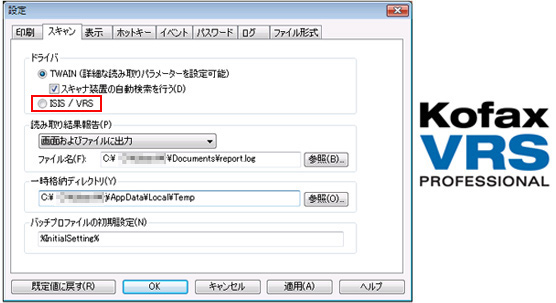
バッチスキャンの設定
バッチスキャンとは、あらかじめ読み取りに関するすべての設定をプロファイルとして登録しておき、このプロファイルを使って行なう読み取り方法です。なお、プロファイルを選択した際、プロファイルの特長が表示され、そのプロファイルを更新した日時も表示されます。
プロファイルエディタの設定
【バッチスキャンの設定】 → [追加] / [参照作成] / [編集]よりプロファイルエディタを設定します。
ホットキー設定
メニューバー [ツール] → [設定] → [ホットキー]タブより、ホットキーを設定することで、キーボードからワンタッチでバッチスキャンを実行できます。バッチスキャン、読み取り中止操作をホットキーに設定できます。
用途に合わせた表示機能
複数ページ同時表示
ファイルウィンドウに表示する画像の数を選択することができます。また、右クリックで各種ページの編集機能を呼び出すこともできます。
サムネイル表示
縮小された画像を表示。画像が複数ある場合は、縮小されたイメージを並べて表示します。大量のイメージの中から見たいイメージを選択する場合に便利です。
パンウィンドウ表示
メイン表示画面に表示されている画像の全体像を縮小して表示。さらに、色反転した部分をマウスで移動することによって、メイン表示画面の表示部分を移動させます。
全体を見ながら部分ごとにチェックする場合に使用します。
ページジャンプ
「ページジャンプ」ウィンドウを開き、ページ番号を指定すると、表示したいページを開くことができます。
用途に合わせた編集機能
回転 / 反転
イメージデータを上下左右に回転や反転させることができます。
傾き補正
傾いて出力されたイメージデータを補正します。
原稿向き補正
用紙の向きを自動的に検知し原稿の向きを自動的に補正します。
空白ページの削除
空白ページを以下の2つの方法で削除することができます。
- [白画素率の設定]
スライダコントロールにてスキップ条件の設定を行ないます。設定範囲は90%~100%で、0.1%刻みで設定します。
- [ページデータサイズの設定]
削除対象とするデータのサイズを指定します。設定範囲は、1~999,999,999バイトです。
色反転
読み取った画像の色情報を反転します。
Undo機能
編集作業中の操作を元に戻すことができます。
便利な機能
自動仕分け機能
バーコードやパッチコードが印刷されているシートによる自動仕分けや、原稿内の活字文字を識別した自動仕分けが可能です。
複数枚の原稿のスキャンを中断することなく、事前に指定した単位で別のフォルダに格納することができます。
アプリケーションとの連携機能
読み取った原稿の情報をテキストファイルにして出力することができます。また、アプリケーションを起動し、出力したインデックス情報ファイル名をパラメーターとしてアプリケーションに渡せます。本機能によって、例えば、インデックス情報が付加された画像をサーバに登録するためのパッチプロファイルが簡単に作成できます。
環境設定の移出入機能
ScandAll PROの運用環境を、他のコンピュータに設定できます。複数台のコンピュータに同じ環境を設定する場合、一台ごとに細かな設定をする必要がなく便利です。
SharePoint® Server対応
ScandAll PROは、SharePoint® Serverに対応し、読み取り画像を簡単に入力する機能を搭載しました。簡単にドキュメントを管理、共有することができます。

 ScandAll PRO
ScandAll PRO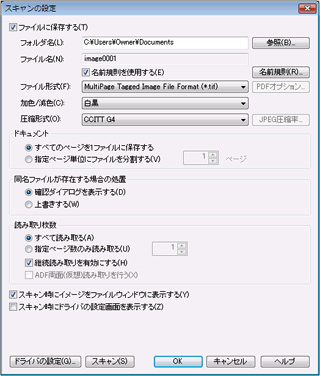 保存先設定
保存先設定